Modern toplumda, günlük hayatınız telefonlarla sıkı sıkıya bağlantılıdır ve yedekleme yapmanız ve bunları iCloud'da saklamanız normal hale gelir. Bu nedenle, önemli dosyalar veya temel iş belgeleri yanlışlıkla silinirse, bu dosyaları iCloud yedeklemesinden geri yükleyebilirsiniz. Ancak iCloud yedeklemesinden geri yükleyemiyorsanız ne yapmalısınız? Makale, iCloud yedeklemesinden geri yükleyemediğinizde nedenleri ve olası çözümleri açıklar. Şimdi makaleden daha fazla ayrıntı göz atın.
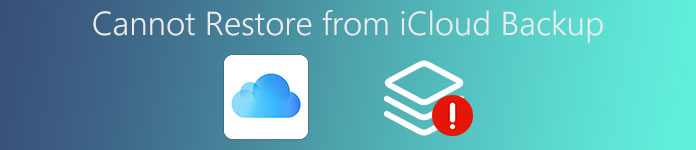
- Bölüm 1: iCloud yedeklemesinden neden geri yükleyemiyorsunuz?
- Bölüm 2: iCloud yedeklemesinden geri yüklemenin en iyi yolu
Bölüm 1. İCloud yedeklemesinden neden geri yükleyemiyorsunuz?
İCloud yedeklemesinden neden geri yükleyemediğinizi bilmeniz sizin için çok önemlidir. Çok karmaşık değil ama biraz telaşlı. Yalnızca iCloud yedeklemesinden geri yükleyemeyeceğinizi tespit ederseniz, sakin olun ve o sırada iPhone'unuzla hiçbir şey yapmayın. Cihazın yanlış kullanılması, veri kurtarma şansını ortadan kaldırabilir. Daha sonra bu bölümü dikkatlice okuyabilir ve çözümleri bulabilirsiniz. Makale nedenlerin titiz ve kapsamlı bir açıklamasını sağlar.
Sebep 1: İCloud yedeklemesini otomatik olarak başlatmak istiyorsanız, uygulamanız gereken dört adım vardır. Belki "iCloud yedeklemesini" açmayı unutmuşsunuzdur. Yalnızca iPhone'unuz güç kaynağına bağlıyken iCloud yedeklemesini başlatabilirsiniz. Üçüncüsü, iPhone ekranınız kilitlenmelidir. Son olarak, iPhone'unuz Wi-Fi'ye zaten bağlandı. İCloud yedeklemesini daha önce başlatmadıysanız, iCloud yedeklemesinden geri yükleyememeniz mantıklıdır.
Sebep 2: İCloud yedeğini, alanın yetmeyeceği kadar uzun süre kullandınız. Bu nedenle, yeni şeyler yedeklenemez ve iCloud yedeklemesinden geri yükleyemezsiniz.
Sebep 3: Ayarlarınızda veya iOS aygıtınızda yanlış bir şey var ve ne sorunun olduğunu bulamıyorsunuz. Veya iOS sisteminiz o kadar eskidir ki, iCloud yedeklemesinden geri yükleyemezsiniz.
Çözüm 1: "İCloud yedeklemesinden geri yüklenemiyor" hatasını düzeltmek için iOS cihazını yeniden başlatın
İPhone'unuzdaki "Uyut / Uyandır" düğmesini "Kapatmak için kaydırın" sürgüsünü görene kadar birkaç saniye basılı tutun, kaydırıcıyı soldan sağa kaydırın ve bir süre bekleyin. Ardından, Apple logosu görünene kadar aynı düğmeyi tekrar basılı tutun. Apple logosunu görüyorsanız bu, telefonunuzu yeniden başlattığınız anlamına gelir, iCloud yedeklemesinden geri yüklemeyi deneyebilirsiniz.

Çözüm 2: Çözmek için iCloud hesabına tekrar giriş yapın, iCloud yedeklemesinden geri yükleyemeyin
Daha önce telefonda imzaladığınız iCloud hesabından çıkın ve ardından iCloud hesabında tekrar oturum açın. İPhone'unuzda "Ayarlar" ı bulun ve ardından ekranın üst kısmında Apple Kimliğinizi bulun. İCloud hesabına tekrar giriş yapmak için Apple Kimliğinizi kullanın. İCloud yedeklemesinden geri yükleyemediğiniz sorun çözülebilir.
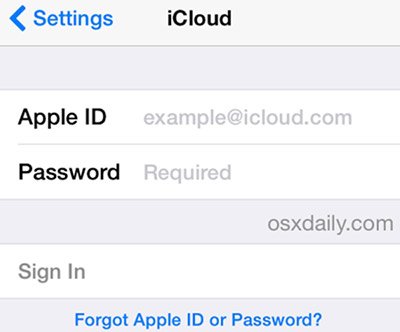
Çözüm 3: İCloud yedeklemesinden geri yükleyemediğinizde başka bir iCloud hesabı kullanın
Yedekleme yapmak için başka bir iCloud hesabı kullanın. Yeni bir iCloud hesabına kaydolmanız ve yeni bir ücretsiz Apple Kimliği almanız gerekiyor. Ya da yedekleme yapmak için başkalarının iCloud hesaplarını kullanabilirsiniz. Eski hesabı iptal edebilir ve yenisini almak için başka bir e-posta adresi kullanabilirsiniz, bu da yedekleme yapmak için daha uygundur. Bundan sonra, yeni iCloud hesabını da kullanabilirsiniz ve iCloud yedeklemesinden geri yükleyemeyeceğiniz konusunda endişelenmenize gerek yoktur.

Çözüm 4: Düzeltmek için ağ ayarlarını inceleyin ve sıfırlayın, iCloud yedeklemesinden geri yüklenemiyor
Ağ ayarlarınızda, iCloud yedeklemesinden geri yükleyememenizi sağlayan bir sorun olup olmadığını daha iyi kontrol etmelisiniz. Sorunun ne olduğunu anlayamazsanız, ağ ayarlarını basitçe sıfırlayın. "Genel" seçeneğini bulun ve tıklayın. Ardından arayüzün altında "Sıfırla" seçeneğini göreceksiniz. Tıklayın ve ardından "Ağ Ayarlarını Sıfırla" yı tıklayın ve ağ ayarlarınızı sıfırlayacaksınız.

Çözüm 5: "İCloud yedeklemesinden geri yüklenemiyor" sorununu çözmek için gereksiz ve eski iCloud yedeklemelerini silin
Hepimiz iCloud yedekleme alanının sınırlı olduğunu biliyoruz ve yeni alan satın almak için fazladan para harcamak istemiyorsanız, daha fazla alan oluşturmak için bazı gereksiz iCloud yedeklerini veya eskilerini silmeniz gerekir. Dürüst olmak gerekirse, fazladan para harcamanıza gerek yoktur çünkü önceki yedeklemeleri bilgisayarınıza kolayca kaydedebilirsiniz. Ardından, daha fazla alan oluşturmak için bunları silebilir ve iCloud yedeklemelerinden geri yükleyebilirsiniz.

1. Adım. "Ayarlar" a gidin, Apple Kimliğine dokunun ve iCloud hesabı için kaydolun.
2. Adım. İCloud'un altında "Depolamayı Yönet" e dokunun, iCloud'unuzda çok fazla depolama alanı kaplayan eski veya gereksiz yedeklemeleri kaldırın.
3. Adım. En alttaki "Yedeği Sil" e dokunun. Daha fazla yer açmak için "Kapat / Sil" e dokunun.
Çözüm 6: Düzeltmek için iOS sistemini yükseltme, iCloud yedeklemesinden geri yükleyemiyor
İOS sisteminiz çok eskiyse, iCloud yedeklemelerinden geri yükleyememeniz mümkündür. İOS sistemini yükseltmek için "Ayarlar" ı açın ve ardından "Genel" seçeneğini tıklayın. Daha sonra genel olarak tüm seçeneklere göz atın, "Yazılım Yükseltme" yi bulacaksınız, "İndir ve kur" u tıklayın. Ardından, iOS sistemini yükseltmeye başlamak için şifre girin, ardından en son iOS sistemini edinebilirsiniz.

Çözüm 7: Fabrika ayarlarına sıfırlama iPhone / iPad / iPod'un çözülmesi iCloud yedeklemesinden geri yüklenemiyor
Sizin için son ama aynı zamanda en etkili çözüm ise fabrika ayarlarına geri dönmektir. Mobil ekranınızda "Ayarlar"ı bulun ve tıklayın. Ayarlarda "Genel" seçeneğini seçin ve ardından arayüzün alt kısmındaki "Sıfırla" seçeneğini bulun ve tıklayın. iPhone'da fabrika ayarlarına sıfırlama işlemini başlatmak için "Tüm İçeriği ve Ayarları Sil"i tıklayın ve ardından "iPhone'u Sil"i seçin. Tüm ayarlar sıfırlandığı için iCloud yedeklemesinden geri yükleyemediğiniz sorun kesinlikle çözülebilir.
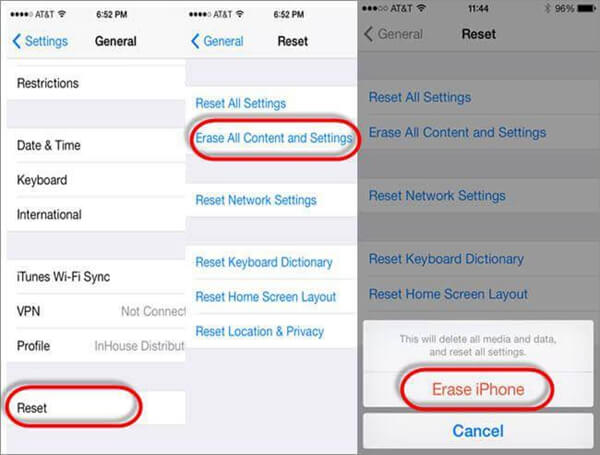
Bölüm 2. İCloud yedeklemesinden geri yüklemenin en iyi yolu
İCloud yedeklemesinden geri yüklemeniz için pek çok yöntem vardır. İCloud yedeklemesinden geri yükleyemeyen sorunu çözmenin en iyi yolu Apeaksoft iPhone Veri Kurtarma olmalıdır. Apeaksoft iPhone Veri Kurtarma en iyi iPhone / iPad veri kurtarma yazılımıdır. İPhone Veri Kurtarma ile iCloud yedeklemesinden değerli verilerini alan binlerce kullanıcı zaten var.
İPhone Veri Kurtarma'nın Temel Özellikleri:
- 1. iPhone Veri Kurtarma, iCloud yedeklemesinden yedekleme dosyaları olmadan geri yüklemenize yardımcı olabilir.
- 2. Yanlışlıkla sizin tarafınızdan silinen iOS cihazındaki kayıp verileri yeniden elde edin.
- 3. Ayrıca kayıp iPhone / iPad / iPod touch verilerini iCloud yedeklemesinden, iTunes yedeklemesinden veya iOS aygıtından doğrudan alabilir.
- 4. iPhone 15/14/13/12/11/XS/XR/X/8/SE/7/6/6s/6/5s/5c/5, iPad Pro dahil olmak üzere birçok cihazdan veri geri yüklemeyi destekleyebilir , iPad Air, iPad min, iPad, iPod touch 7/6/5/4 vb.
- 5. Size sağlar silinmiş mesajları kurtar, rehber, arama geçmişi, takvim, notlar, hatırlatıcı, resimler vb.
- 6. Tüm bu geri alma işlevleri dışında, aygıtın işletim sistemini onarmanıza yardımcı olabilir. Kurtarma moduna geçebilir ve ardından Apple logosuna takılıp kalabilirsiniz. Ardından, iOS cihazlarını düzeltmek ve cihazı normale döndürmek için "İşletim Sistemini Onar" özelliğine geçin.
İPhone Veri Kurtarma ile iCloud yedeklemesinden geri yükleme
1. Adım. İOS cihazınızı bilgisayara bağlayın
İOS cihazınızı mevcut bir iTunes Yedekleme veya doğrudan USB Bağlantısı ile bilgisayara bağlayın. Ardından "taramayı başlat" ı tıklayabilirsiniz veya yazılım iPhone'unuzu otomatik olarak algılayacaktır. Böylece iOS cihazı ve bilgisayar bazı eşleşmeler yapabilir.
2. Adım. İCloud yedeğinden dosyaları seçin
Birkaç dakika bekleyin ve ardından iPhone Veri Kurtarma'nın telefonunuzu algılamayı bitirdiğini göreceksiniz. "Bir iOS Aygıtından Kurtar", "iTunes Yedeklemesinden Kurtar" ve "iCloud'dan Kurtar" dahil olmak üzere sizin için üç seçenek vardır. İOS cihazınızı taramak için bir mod seçebilirsiniz. Burada, doğrudan iCloud yedeklemesinden geri yükleyebileceğiniz ayırt edici bir örnek olarak "iCloud'dan Kurtar" ı seçeceğim.
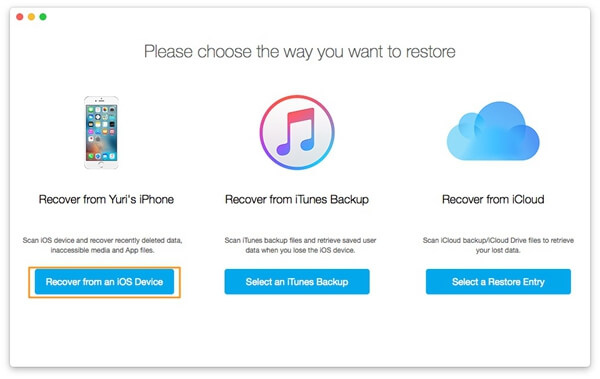
3. Adım. Dosyaları iCloud yedeklemesinden geri yükle
Tüm geçmiş dosyalarınız burada gösterilecek. Şu anda, iPhone ile PC arasındaki bağlantı durumunu korumaya dikkat edin, aksi halde iCloud yedeklemesinden geri yükleyemezsiniz. Önce kaybolan verileri önizleyin, ardından geri yüklemek istediğiniz dosyaları seçebilirsiniz. Bu seçilen kişileri VCF, CSV, HTML formatında bilgisayarınıza veya cihazlara geri kaydedebilirsiniz.
1. Silinen dosyalar iPhone belleğinizde kalır, cihaz hafızasını değiştirmeseniz veya telefonu kullanmasanız daha iyi olur. Hiçbir şeyin kaybedilmeyeceğinden emin olmak için hemen tam bir bellek görüntüsü alın.
2. İPhone'unuzun anlık görüntüsünü alın ve ardından tam hafıza tasarrufu yapmak için iTunes Backup Function kullanın.
Sonuç
İCloud yedeklemesinden geri yükleyemiyorsanız ve bunu verimli ve kolay bir şekilde yapmak istiyorsanız, tereddüt etmeden yukarıdaki çözümleri seçin. Hayal kırıklığına uğramayacaksınız. Tabii ki, dosyaları iCloud yedeklemesinden çıkarmak için Apeaksoft iPhone Veri Kurtarma gibi bazı alternatif çözümler seçebilirsiniz. İCloud yedeklemesinden geri yükleyemediğiniz sorunun nasıl çözüleceğiyle ilgili başka bir sorunuz varsa, bilgileri yorumlarda paylaşmaktan çekinmeyin.








